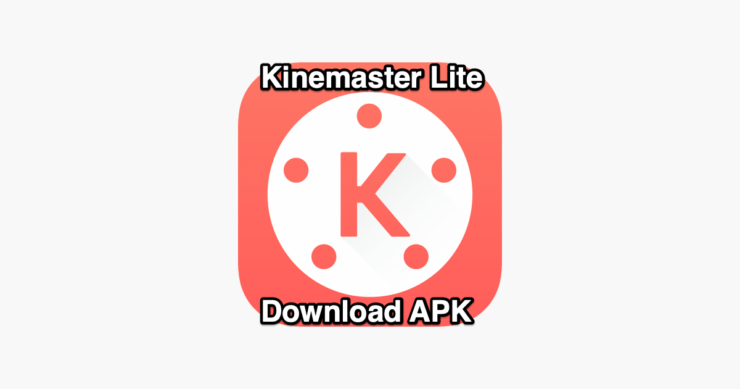Linux用の最高の軽量テキストエディタ
コンテンツ:

すべてのLinuxディストリビューションには異なるテキストがありますパッケージ内のエディターとビューアー。しかし、私はいくつかのテキストエディタを見つけました。これは、私の日常のワークフローにプラスの影響を与えました。ディストリビューションでKateエディターを選択するLinuxベースのOSとFerenOSの開発者が複数いますが、これを置き換える予定です。 Linuxディストリビューション用の軽量テキストエディタを紹介しましょう。きっと気に入るはずです。
↑ Linux用の無料のLiteテキストエディタ
これがあなたのLinuxコンピュータシステムがあなたのUbuntuPCでドキュメントを編集するための最高の無料の軽量テキストエディタです
↑ 1.リーフパッド(無料)

多くのLinuxディストリビューションをテストしました何年もの間、LubuntuはテキストビューアおよびエディタとしてLeafpadを持っていました。軽量プログラムは私たちの経験にプラスの影響を与え、それが私たちのテキストエディタリストの作成につながりました。 GTK +ベースのシンプルなテキストエディタには、Windowsのメモ帳を思い出させる使いやすい関数が付属しています。
複雑なオプションはなく、Leafpadの簡単な機能があります。シンプルなUIを備え、物事をまったく複雑にしないため、多くのディストリビューションにLeafpadをインストールしました。
Leafpadのサイズは89KBで、セグメント内で最も小さいサイズのパッケージであるため、テキストビューアとエディタをお勧めします。
Leafpadをダウンロード(推奨) |オン スナップストア
↑ 2.フェザーパッド(無料)

FeatherPadは、いくつかのことを念頭に置いて名前が付けられていますそのうちの1つは、軽量性です。セットアップファイルは2.1MBのみで、インストールの完了後に13MBを消費します。私は軽量のディストリビューションでFeatherpadを見つけました、そしてそれはWindowsのメモ帳機能を提供します。開発者はユーザーインターフェイスに取り組み、中央のパネルにクイックボタンを提供しました。
開発者に小道具を渡さなければなりません新しいタブを追加し、ファイルを開いて、中央のパネルにボタンを保存します。中央のパネルには、元に戻す&やり直しのオプションがあります。ほとんどのテキストエディタには、Windows10を含む最新のLinuxOSエディションにはないクイックオプションにアクセスできます。
[検索]をクリックして他のオプションを表示すると、その中の検索、置換、ジャンプオプションにアクセスできます。このオプションを使用すると、ユーザーは特定の単語や文をすぐに見つけて、その単語を新しいセットに置き換えることができます。軽量のテキストエディタは、最新の機能を備えており、ユーザーが作業をより早く完了するのに役立ちます。
FeatherPadは、ここにある残りのプログラムにとって価値のある対戦相手です。
FeatherPadをダウンロードする (ストアアプリでFeatherPadを探すことができます)
↑ 3. Geditテキストエディタ(無料)
GNOMEデスクトップ用に開発されたGeditプログラムですが、私はそれが機能する方法が大好きです。開発者は、わかりやすいユーザーインターフェイスを提供しながら、美的側面に取り組んできました。テキストエディタは軽量とは見なされないかもしれませんが、ミニマリズムと簡単なオプションを反映しています。 Geditテキストエディタには高度なオプションがありません。これは、ほとんどのオペレーティングシステムの選択では一般的な要素ではありません。
たとえば、ElementaryOSを取り上げることができます。開発者は、テキストエディタとしてコードアドバンストコーディングプログラムを選択しました。 Geditテキストエディタには高度なユーザーインターフェースがありません。これは、ほとんどのオペレーティングシステムの選択では一般的な要素ではありません。
Linux上のほとんどすべてのテキストエディタは、コーダーとプログラマー、そしてGeditはコーディング目的にも使用できます。これは、Linuxでの優れたWindowsメモ帳の代替品であり、使いやすい機能を備えています。
ギアアイコンをクリックして設定にアクセスすると、[名前を付けて保存]、[すべて保存]、[検索]、[検索と置換]、[行に移動]などの基本的なオプションが表示されます。

Geditテキストエディタは、平均的なユーザーと上級プログラマーの目的。 KDE Plasma5を搭載したFerenOSを毎日のドライバーとして使用しており、全体的なエクスペリエンスに優れた視覚的影響を与えています。
Geditをダウンロード |オン スナップストア
↑ 4. Kateテキストエディタ(無料)
Kateテキストビューアおよびエディタは、KubuntuやFerenOSなどのKDEディストリビューションのデフォルトプログラムです。エントリーレベルのクアッドコアCPUベースのラップトップで軽量プログラムを使用しており、スムーズに動作します。
UIは威圧的に見えますが、そうでない場合は気にしないでください、それならそれは良いテキストビューアです。私たちは長い間それを使用してきました、そしてそれはきびきびしていて、パフォーマンスの問題がありません。お使いのPCにはローエンドの仕様があるかもしれませんが、それはLinuxユーザー向けの高度なプログラムです。
開発者は2羽の鳥を打つことに焦点を当てました1つの矢印で、ユーザーインターフェイスが複雑になります。 UIにはたくさんのオプションがあり、平均的なユーザーには適していません。トップパネル、左側、右側には非常に多くのオプションがあります。
ただし、Ubuntuで構築された多くのディストリビューションでスムーズに動作するという事実を無視することはできません。私たちはFerenOSで長い間Kateを使用しており、スムーズに動作します。
Kateは5MBのディスク容量を使用し、テキストドキュメントを非常に高速にロードします。
ケイトをダウンロード |オン スナップストア
↑ 5. Neovim(無料)

Neovimは開発者向けに設計されていますが、Linuxディストリビューションで試す価値のある独自の側面。開発者やプログラマーである必要はありません。Neovimは軽量ユーザーに適しています。このプログラムは、Linux OSのターミナルを利用し、既存のレイアウトを利用してタスクを表示、編集、および中止します。
テキストドキュメントを開いたが、読み取り専用モードのままにしておきたい場合は、「O」を押してドキュメントを読み取り専用モードで開く必要があります。
読み取り専用、編集、回復、および中止がありますNeovimプログラムのオプション。テキストドキュメントを開くたびに権限ウィンドウが表示されます。これにより、ドキュメントで何が行われているかを制御できます。
テキストエディタとビューアは軽量であるためプリインストールされたターミナルを利用します。 Neovimテキストビューアとエディタを使用しながら、ターミナルを使用して他の作業を行うことができるため、プログラムのクラッシュについて心配する必要はありません。
Neovimをダウンロード |オン スナップストア
↑ 結論
探しているすべての人にLeafpadをお勧めします簡単なテキストビューアおよびエディタ用。 Leafpadは私のデフォルトのテキストドキュメントドライバーであり、ほとんどのコーディング指向のテキストプログラムにあるような複雑なオプションはありません。以下のコメントセクションで、選択したテキストドキュメントプログラムをお知らせください。